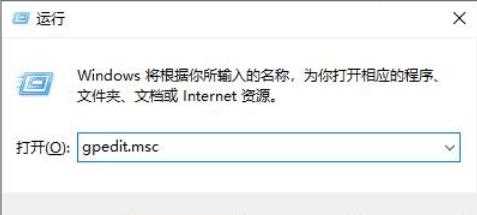2023-12-17 05:50:00 电脑系统网
win11创建本地账户共享方法
方法一:
1、首先,我们使用管理员权限打开cmd。

2、输入“在其中输入”net user username password /add“回车确定后即可创建完成。
3、这里的“username"是新的用户名,"password“是新的账户密码。

方法二:
1、首先,依次进入“设置”-“账户”-“家庭等用户”。

2、点击下面添加其他用户右侧的“添加用户”。

3、打开后,点击“我没有这个人的登录信息”。

4、然后选择“添加一个没有Microsoft账户的用户”。
5、最后,您可以通过输入帐户和密码来创建本地用户。

方法三:
1、首先打开开始菜单,搜索并打开“netplwiz”。

2、打开后,单击“添加”。

3、点击左下角的“不要使用Microsoft帐户登录”。

4、然后输入帐户和密码,创建本地用户。

03-01489
02-02130